下位の語句を索引登録するには
索引の挿入
最終更新日時:2023/04/03 16:39:00
索引項目の中には、親子関係を設定してまとめた方が使いやすい場合があります。索引登録したいページにカーソルを移動し、[索引登録]ダイアログボックスでそれぞれメインとサブに分類しておくと、索引ではサブの語句がメインの語句にぶら下がるようになります。
はじめに
索引項目の中には、親子関係を設定してまとめた方が使いやすい場合があります。たとえば、「目次の作成」「目次の更新」といった語句を登録したい場合、メインには「目次」、サブとしてそれぞれ「~の作成」と「~の更新」を登録していくとすっきりします。それぞれメインとサブに分類しておくと、索引ではサブの語句がメインの語句にネストされます。
ここでは例として、サンプルファイルの5ページにメインの語句として「目次」、サブの語句として「作成」を登録する手順を紹介します。
操作方法
- 索引登録したいページにカーソルを移動します。
- [参照設定]タブの[索引登録]をクリックするか、command+option+shiftを押しながら[X]キーを押して[索引登録]ダイアログボックスを表示します。
- [索引登録]ダイアログボックスの[登録(メイン)]ボックスに「目次」と入力します。
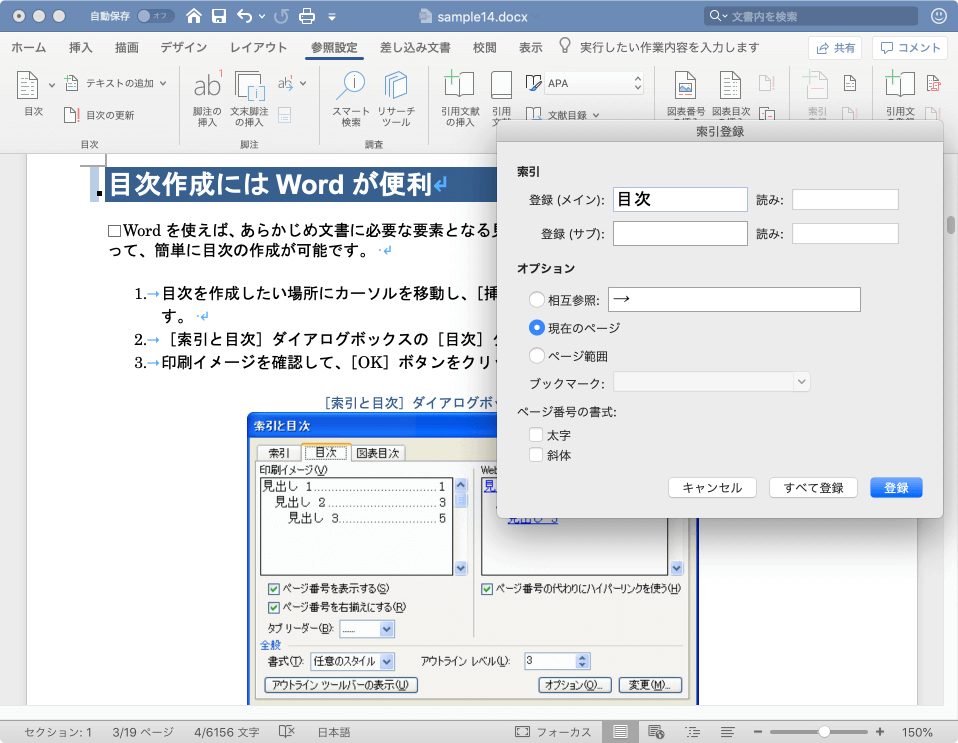
- [登録(メイン)]に対する[読み]を入力し、[登録(サブ)]ボックスに語句と読みを入力して、[登録]ボタンをクリックします。
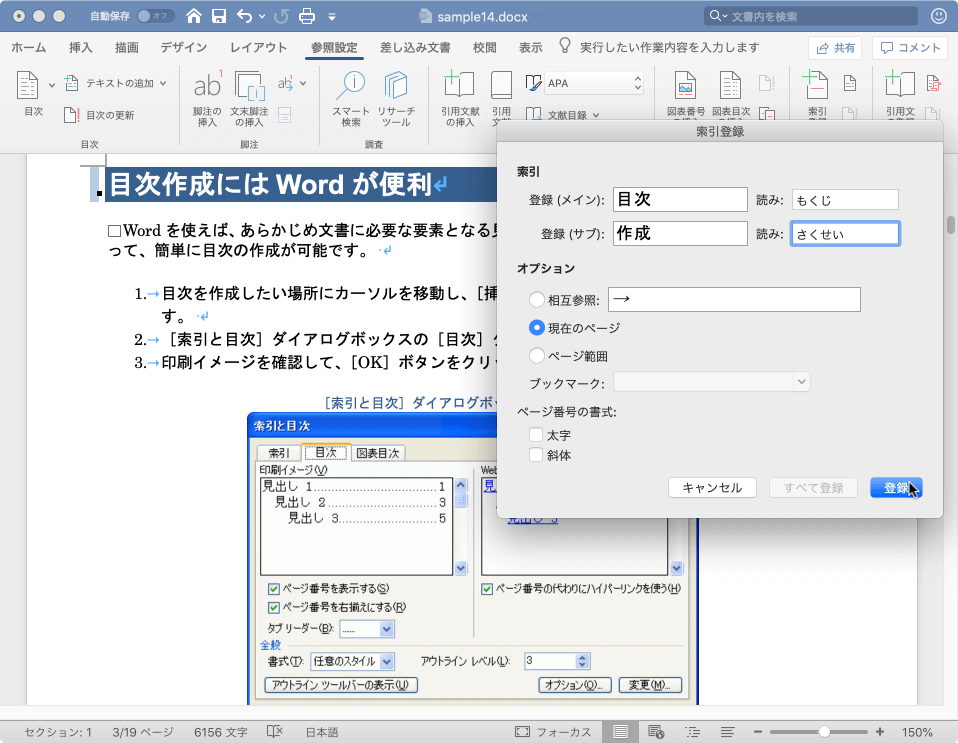
- カーソルの場所に索引フィールドが挿入されました。
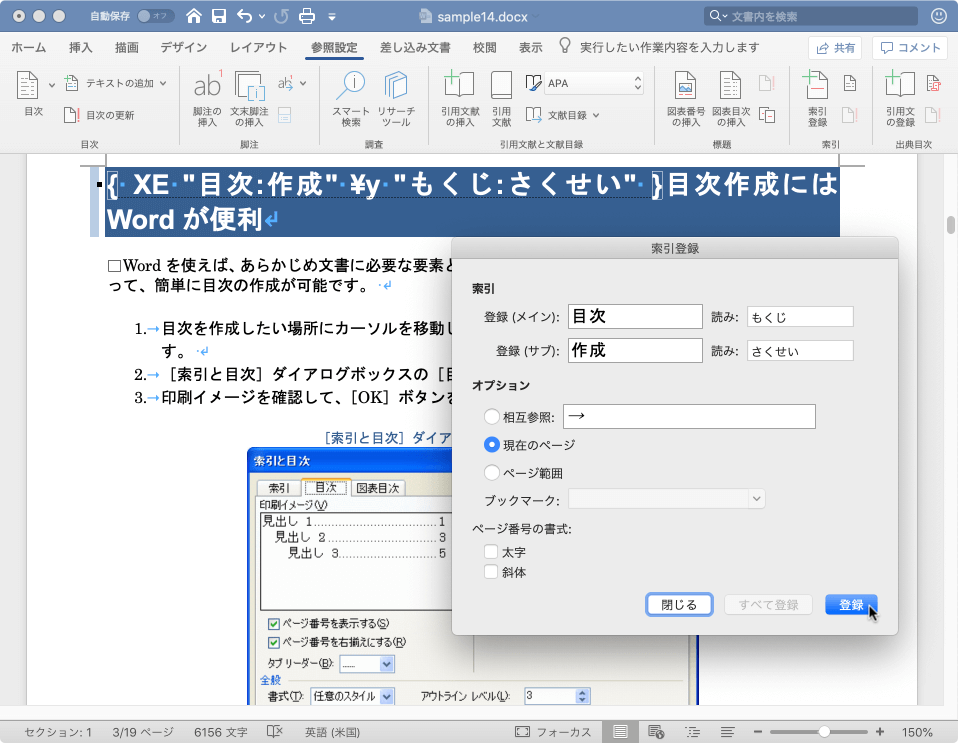
メインとサブに分かれたXEフィールドの書式
メインとサブに分類した項目を索引に登録した場合、項目と読みでそれぞれメインとサブが「:(コロン)」で区切られます。メインの項目として「目次(もくじ)」、サブの項目として「作成(さくせい)」を索引に登録した場合は、XEフィールドの書式は以下の通りです。
{ XE "目次:作成" \y "もくじ:さくせい" }
索引項目 読み
サブより下位の語句を索引に登録するには、それぞれサブの項目と読みのあとに半角で「:」を入力して、続いてその項目や読みを入力します。
※執筆環境:Microsoft Word for Mac バージョン 16.28
スポンサーリンク
INDEX

